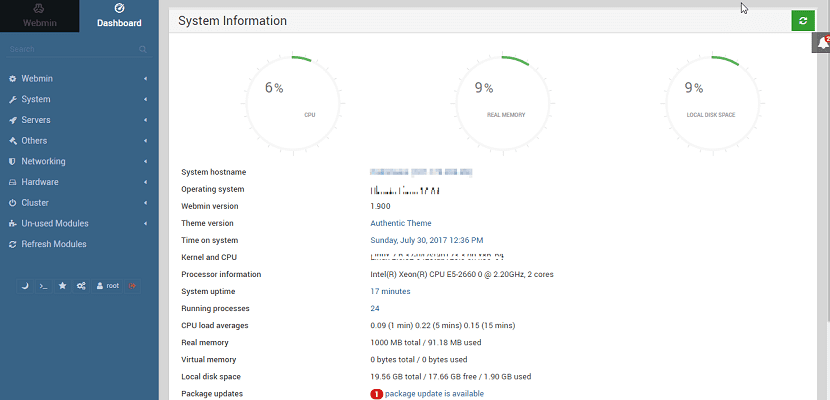
Mengelola server Linux terkadang sangat sulit. Ini bisa sangat sulit bagi seseorang yang tidak memiliki banyak pengalaman dengan alat baris perintah.
Juga sulit bagi administrator untuk mengelola server mereka saat dalam perjalanan. Masuk dari emulator terminal di perangkat seluler bukanlah cara yang paling nyaman untuk bekerja.
Di sinilah panel kontrol seperti Webmin masuk. Webmin adalah panel kontrol berbasis web untuk sistem Linux.
Fitur utama Webmin
Menyediakan antarmuka yang intuitif dan mudah digunakan untuk mengelola server Anda. Versi terbaru Webmin juga dapat diinstal dan dijalankan pada sistem Windows.
Dengan Webmin, Anda dapat mengubah pengaturan paket umum dengan cepat, termasuk server web dan database, dan mengelola pengguna, grup, dan paket perangkat lunak.
Webmin memungkinkan Anda untuk melihat proses yang sedang berjalan dan detail tentang paket yang diinstal, mengelola file log sistem, mengedit file konfigurasi antarmuka jaringan, menambahkan aturan firewall, mengkonfigurasi zona waktu dan jam sistem, menambahkan printer ke Melalui CUPS, membuat daftar modul Perl yang diinstal, mengkonfigurasi Server SSH atau DHCP, dan manajer catatan domain DNS.
Selain itu, Anda dapat mengonfigurasi pemantauan ruang disk, mengelola pengguna dalam database LDAP, mengonfigurasi cadangan terjadwal, mengelola tabel dalam database MySQL, mengkonfigurasi komunikasi server LDAP, membuat aturan pemfilteran email untuk Procmail, melihat alias email Sendmail, mengelola database PostgreSQL, mengedit file konfigurasi host virtual untuk Apache, berbagi folder di mesin Windows melalui Samba, dan mengkonfigurasi server proxy Squid pengaturan jaringan.
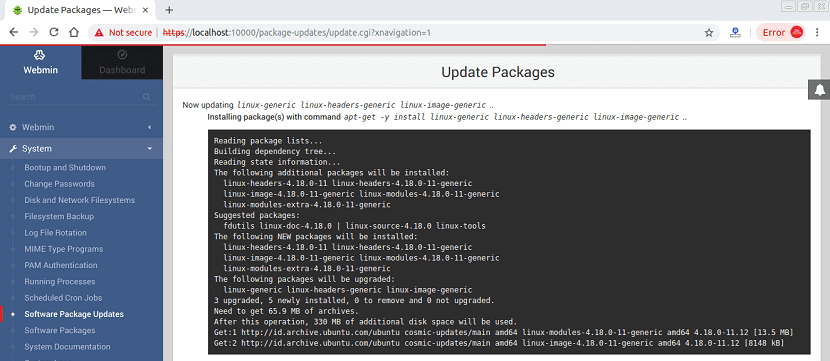
Dalam artikel ini, Kami akan mempelajari cara menginstal dan mengkonfigurasi Webmin untuk server Ubuntu Anda. Kami juga akan melihat bagaimana menggunakan Webmin untuk kasus penggunaan yang paling umum.
Bagaimana cara menginstal Webmin di Ubuntu dan turunannya?
Sekarang Versi stabil terbaru dari Webmin adalah versi 1.900 dan versi ini menyertakan dukungan konfigurasi jaringan Ubuntu 18.10, pembaruan terjemahan, pembaruan beberapa tema dan pengelola file, dukungan pembekuan / pencairan BIND, dukungan untuk lebih banyak distribusi Linux, dan banyak perbaikan bug dan peningkatan kecil lainnya.
Bagi mereka yang tertarik memasang panel administrasi ini untuk server mereka, mereka dapat melakukannya dengan cara berikut.
Kami akan membuka terminal dengan Ctrl + Alt + T dan di dalamnya kami akan menjalankan perintah berikut:
wget https://prdownloads.sourceforge.net/webadmin/webmin_1.900_all.deb
Sekarang kita akan melanjutkan untuk menginstal paket yang diunduh dengan perintah:
sudo dpkg -i webmin_1.900_all.deb
Dan kami menyelesaikan dependensi paket dengan perintah ini:
sudo apt -f install
Bagaimana cara mengakses panel Webmin?
Sudah melakukan instalasi panel di sistem, Kami dapat mengaksesnya dari browser web dengan mengetikkan jalur berikut di bilah alamat Anda.
https://tuip:10000
domain Anda: 10000
https://localhost:10000
Penggunaan dasar Webmin
Untuk menguji operasi panel, Anda dapat pergi ke bagian pembaruan paket untuk memverifikasi bahwa panel bekerja dengan benar.
Webmin menyediakan sejumlah besar fungsionalitas dalam bentuk modul. Ada modul untuk mengelola semua aspek sistem Linux, baik itu memperbarui paket, mengkonfigurasi firewall Anda, atau mengelola rotasi log.
Jika ada pembaruan perangkat lunak yang tersedia, mereka dapat mengeklik pemberitahuan "pembaruan paket tersedia" di panel.
Ini akan membawa Anda ke halaman "Pembaruan Paket Perangkat Lunak". Atau, mereka juga dapat membuka halaman ini dengan mengklik System → Software Package Updates di menu di sebelah kiri.
Untuk menambah atau menghapus pengguna dari sistem Anda dengan sangat mudah dapat dilakukan dengan opsi konfigurasi pengguna.
Di menu sebelah kiri, pilih Webmin → Pengguna Webmin. Untuk menambahkan pengguna, klik "Buat pengguna Webmin baru".
Jika mereka ingin menghapus pengguna, mereka harus memilihnya terlebih dahulu dengan mengklik kotak centang dan kemudian menghapusnya dengan tombol "Hapus yang dipilih".